Comment éviter d'être arnaqué par Sextorsion Email (Dash) ?
L'hameçonnage/arnaqueÉgalement connu sous le nom de: possible infections par des maliciels
Obtenez une analyse gratuite et vérifiez si votre ordinateur est infecté.
SUPPRIMEZ-LES MAINTENANTPour utiliser le produit complet, vous devez acheter une licence pour Combo Cleaner. 7 jours d’essai limité gratuit disponible. Combo Cleaner est détenu et exploité par RCS LT, la société mère de PCRisk.
Guide de suppression de "Sextortion Email (Dash)"
Qu'est-ce que "Sextortion Email (Dash)" ?
Les criminels derrière cette escroquerie tentent de tromper les destinataires en leur transférant des devises cryptographiques Dash. Ils déclarent avoir enregistré une vidéo compromettante et la distribueront à d'autres personnes à moins que les destinataires ne paient une somme spécifique en cryptomonnaies. Ne faites jamais confiance aux courriels de ce type et ignorez-les tout simplement.
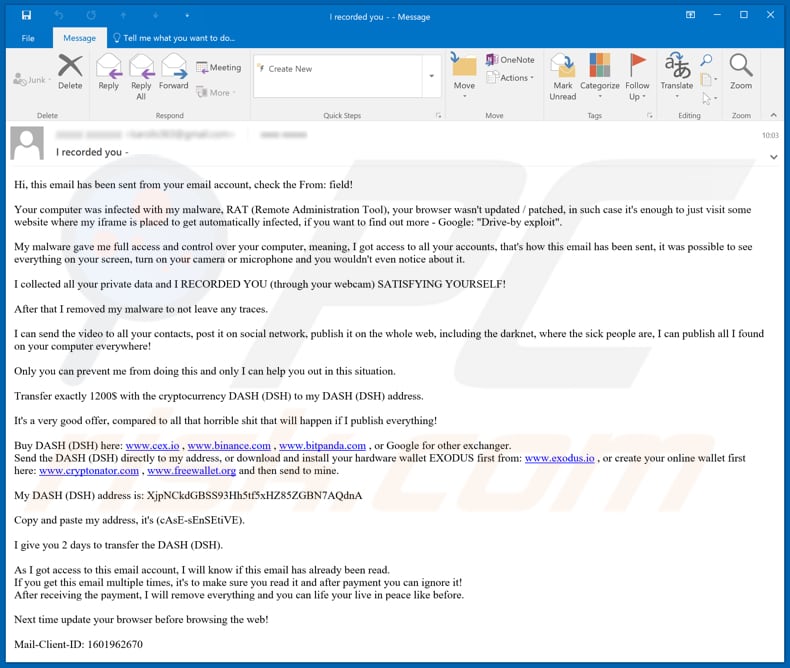
Selon ce courriel de sexe-torsion, l'ordinateur du destinataire a été infecté par un logiciel malveillant, Remote Access Tool/Trojan (RAT), qui permet d'accéder et de contrôler des ordinateurs à distance. Cet outil a apparemment été utilisé pour voler tous les détails du compte et enregistrer "une vidéo". Il est indiqué que le RAT installé a été utilisé pour enregistrer une vidéo du destinataire tout en regardant une vidéo sur un site web pour adultes. Les escrocs menacent d'envoyer cette vidéo à tous les contacts du destinataire, de la publier sur les réseaux sociaux et de la diffuser sur divers sites web, y compris sur le dark web. Pour éviter cela, les destinataires sont priés de payer une rançon de 1200 $ en utilisant la cryptomonnaie Dash. Ce courriel contient une adresse de portefeuille pour effectuer la transaction. Les escrocs exigent le paiement dans les deux jours. On ne peut jamais faire confiance à ces courriels - les criminels les envoient à de nombreux utilisateurs et espèrent qu'au moins certaines personnes tomberont sous le piège de l'escroquerie. Nous recevons beaucoup de commentaires d'utilisateurs inquiets au sujet de ce type d'escroquerie par courrier électronique. Voici la question la plus fréquente que nous recevons (dans ce cas, concernant une escroquerie qui prétend avoir obtenu des vidéos ou des photos compromettantes de l'utilisateur) :
Q : Bonjour à l'équipe de pcrisk.com, j'ai reçu un courriel indiquant que mon ordinateur a été piraté et ils ont une vidéo de moi. Maintenant, ils demandent une rançon en Bitcoins. Je pense que cela doit être vrai car ils ont indiqué mon vrai nom et mon mot de passe dans le courriel. Que dois-je faire ?
R : Ne vous inquiétez pas pour ce courriel. Ni les pirates informatiques ni les cybercriminels n'ont infiltré ou piraté votre ordinateur et il n'y a pas de vidéo de vous en train de regarder de la pornographie. Ignorez simplement le message et n'envoyez pas de bitcoins. Votre adresse électronique, votre nom et votre mot de passe ont probablement été volés sur un site web compromis tel que Yahoo (ces violations de sites web sont courantes). Si vous êtes inquiet, vous pouvez vérifier si vos comptes ont été compromis en visitant le site web haveibeenpwned.
| Nom | Arnaque "Sextortion Email (Dash)" |
| Type de Menace | Hameçonnage, Arnaque, Engénierie Sociale, Fraude. |
| Fausse Réclamation | Les escrocs prétendent avoir infecté l'ordinateur avec une RAT, ce qui leur a permis d'enregistrer une vidéo humiliante. Ils menacent de distribuer la vidéo s'ils ne sont pas payés dans les deux jours. |
| Montant de la Rançon | $1200 en cryptomonnaie Dash |
| Adresse du Portefeuille Electronique du Cyber Criminel | XjpNCkdGBSS93Hh5tf5xHZ85ZGBN7AQdnA |
| Symptômes | Achats en ligne non autorisés, modification des mots de passe des comptes en ligne, vol d'identité, accès illégal à l'ordinateur. |
| Méthodes de Distribution | Courriels trompeurs, publicités pop-up malveillantes en ligne, techniques d'empoisonnement des moteurs de recherche, domaines mal orthographiés. |
| Dommages | Perte d'informations privées sensibles, perte d'argent, vol d'identité. |
| Suppression |
Pour éliminer d'éventuelles infections par des maliciels, analysez votre ordinateur avec un logiciel antivirus légitime. Nos chercheurs en sécurité recommandent d'utiliser Combo Cleaner. Téléchargez Combo CleanerUn scanner gratuit vérifie si votre ordinateur est infecté. Pour utiliser le produit complet, vous devez acheter une licence pour Combo Cleaner. 7 jours d’essai limité gratuit disponible. Combo Cleaner est détenu et exploité par RCS LT, la société mère de PCRisk. |
D'autres exemples de courriels similaires sont "Sextortion Email (Monero)", "Your device was infected with my private malware", et "ChaosCC hacker group". Dans tous les cas, les courriels de ce type sont utilisés pour extorquer de l'argent à des destinataires peu méfiants. En général, les escrocs prétendent avoir enregistré des vidéos ou pris des photos humiliantes et les diffusent à moins que les destinataires n'envoient de l'argent. Les cybercriminels utilisent également ces courriels pour faire proliférer des programmes malveillants. Ils joignent des fichiers qui, s'ils sont ouverts, installent des programmes tels que TrickBot, Hancitor, Emotet, et FormBook (ou d'autres logiciels malveillants à haut risque).
Comment les campagnes de spam infectent-elles les ordinateurs ?
Les fichiers joints ou les liens de sites web qui conduisent au téléchargement de fichiers malveillants ne peuvent causer des dommages que s'ils sont ouverts. Autrement dit, les ordinateurs sont souvent infectés lorsque les destinataires exécutent (ouvrent) des fichiers reçus/téléchargés. Les cybercriminels joignent par exemple à leurs courriels des documents Microsoft et PDF, des fichiers JavaScript, des fichiers d'archives tels que ZIP, RAR, des fichiers exécutables tels que .exe, etc. Par exemple, les ordinateurs sont infectés par des documents MS Office lorsque les destinataires les ouvrent et permettent leur modification (macro-commandes). Une fois que la permission d'activer les commandes de macros est donnée, le document malveillant lance le processus d'installation du logiciel malveillant.
Comment éviter l'installation de logiciels malveillants ?
N'ouvrez pas les liens Web ou les pièces jointes, lorsqu'ils sont présentés dans des courriers électroniques non pertinents reçus d'adresses inconnues et suspectes. Les logiciels doivent être téléchargés par l'intermédiaire de sites web officiels et fiables. Les téléchargeurs/installateurs tiers, les sites non officiels, les réseaux Peer-to-Peer tels que les clients torrents, eMule et autres canaux de téléchargement ou d'installation similaires peuvent également être utilisés pour distribuer des logiciels non désirés et/ou malveillants. Maintenez les logiciels installés à jour, mais utilisez les fonctions ou les outils mis en œuvre par les développeurs officiels. Les logiciels payants sous licence ne doivent pas être activés avec des outils de "craquage". Ceux-ci sont illégaux et peuvent entraîner l'installation de programmes malveillants. Utilisez Microsoft Office 2010 ou une version ultérieure, car ces versions incluent le mode "Affichage protégé", qui empêche les fichiers malveillants d'installer des logiciels malveillants. Votre ordinateur est plus sûr s'il est protégé par un antivirus ou un logiciel anti-espion de bonne réputation. Scannez régulièrement votre système avec ces logiciels. Si vous avez déjà ouvert des pièces jointes malveillantes, nous vous recommandons d'effectuer un scan avec Combo Cleaner Antivirus pour Windows pour éliminer automatiquement les logiciels malveillants infiltrés.
Texte présenté dans le message électronique "Sextortion Email (Dash)" :
Hi, this email has been sent from your email account, check the From: field!
Your computer was infected with my malware, RAT (Remote Administration Tool), your browser wasn't updated / patched, in such case it's enough to just visit some website where my iframe is placed to get automatically infected, if you want to find out more - Google: "Drive-by exploit".
My malware gave me full access and control over your computer, meaning, I got access to all your accounts, that's how this email has been sent, it was possible to see everything on your screen, turn on your camera or microphone and you wouldn't even notice about it.
I collected all your private data and I RECORDED YOU (through your webcam) SATISFYING YOURSELF!
After that I removed my malware to not leave any traces.
I can send the video to all your contacts, post it on social network, publish it on the whole web, including the darknet, where the sick people are, I can publish all I found on your computer everywhere!
Only you can prevent me from doing this and only I can help you out in this situation.
Transfer exactly 1200$ with the cryptocurrency DASH (DSH) to my DASH (DSH) address.
It's a very good offer, compared to all that horrible **** that will happen if I publish everything!
Buy DASH (DSH) here: www.cex.io , www.binance.com , www.bitpanda.com , or Google for other exchanger.
Send the DASH (DSH) directly to my address, or download and install your hardware wallet EXODUS first from: www.exodus.io , or create your online wallet first here: www.cryptonator.com , www.freewallet.org and then send to mine.My DASH (DSH) address is: XjpNCkdGBSS93Hh5tf5xHZ85ZGBN7AQdnA
Copy and paste my address, it's (cAsE-sEnSEtiVE).
I give you 2 days to transfer the DASH (DSH).
As I got access to this email account, I will know if this email has already been read.
If you get this email multiple times, it's to make sure you read it and after payment you can ignore it!
After receiving the payment, I will remove everything and you can life your live in peace like before.Next time update your browser before browsing the web!
Mail-Client-ID:
Suppression automatique et instantanée des maliciels :
La suppression manuelle des menaces peut être un processus long et compliqué qui nécessite des compétences informatiques avancées. Combo Cleaner est un outil professionnel de suppression automatique des maliciels qui est recommandé pour se débarrasser de ces derniers. Téléchargez-le en cliquant sur le bouton ci-dessous :
TÉLÉCHARGEZ Combo CleanerEn téléchargeant n'importe quel logiciel listé sur ce site web vous acceptez notre Politique de Confidentialité et nos Conditions d’Utilisation. Pour utiliser le produit complet, vous devez acheter une licence pour Combo Cleaner. 7 jours d’essai limité gratuit disponible. Combo Cleaner est détenu et exploité par RCS LT, la société mère de PCRisk.
Menu rapide :
- Qu'est-ce que "Sextortion Email (Dash)" ?
- ETAPE 1. Suppression manuelle d'une possible infection de logiciels malveillants.
- ETAPE 2. Vérifier si votre ordinateur est propre.
Comment supprimer manuellement les maliciels ?
La suppression manuelle des maliciels est une tâche compliquée, il est généralement préférable de laisser les programmes antivirus ou anti-maliciel le faire automatiquement. Pour supprimer ce maliciel, nous vous recommandons d'utiliser Combo Cleaner Antivirus pour Windows. Si vous souhaitez supprimer un maliciel manuellement, la première étape consiste à identifier le nom du maliciel que vous essayez de supprimer. Voici un exemple d'un programme suspect exécuté sur l'ordinateur de l'utilisateur :

Si vous avez vérifié la liste des programmes en cours d'exécution sur votre ordinateur, par exemple en utilisant le gestionnaire de tâches et que vous avez identifié un programme qui semble suspect, vous devriez poursuivre ces étapes :
 Téléchargez un programme appelé Autoruns. Ce programme affiche les applications de démarrage automatique, l'emplacement du Registre et du système de fichiers :
Téléchargez un programme appelé Autoruns. Ce programme affiche les applications de démarrage automatique, l'emplacement du Registre et du système de fichiers :

 Redémarrez votre ordinateur en mode sans échec :
Redémarrez votre ordinateur en mode sans échec :
Utilisateurs de Windows XP et Windows 7 : Démarrez votre ordinateur en mode sans échec. Cliquez sur Démarrer, cliquez sur Arrêter, cliquez sur Redémarrer, cliquez sur OK. Pendant le processus de démarrage de votre ordinateur, appuyez plusieurs fois sur la touche F8 de votre clavier jusqu'à ce que le menu Options avancées de Windows s'affiche, puis sélectionnez Mode sans échec avec mise en réseau dans la liste.

Vidéo montrant comment démarrer Windows 7 en "Mode sans échec avec mise en réseau" :
Utilisateurs de Windows 8 : Démarrez Windows 8 est en mode sans échec avec mise en réseau - Allez à l'écran de démarrage de Windows 8, tapez Avancé, dans les résultats de la recherche, sélectionnez Paramètres. Cliquez sur Options de démarrage avancées, dans la fenêtre "Paramètres généraux du PC" ouverte, sélectionnez Démarrage avancé. Cliquez sur le bouton "Redémarrer maintenant". Votre ordinateur redémarre dans le menu "Options de démarrage avancées". Cliquez sur le bouton "Dépannage", puis sur le bouton "Options avancées". Dans l'écran des options avancées, cliquez sur "Paramètres de démarrage". Cliquez sur le bouton "Redémarrer". Votre PC redémarrera dans l'écran Paramètres de démarrage. Appuyez sur F5 pour démarrer en mode sans échec avec mise en réseau.

Vidéo montrant comment démarrer Windows 8 en "Mode sans échec avec mise en réseau" :
Utilisateurs Windows 10 : Cliquez sur le logo Windows et sélectionnez l'icône Alimentation. Dans le menu ouvert, cliquez sur "Redémarrer" tout en maintenant le bouton "Shift" enfoncé sur votre clavier. Dans la fenêtre "Choisir une option", cliquez sur "Dépannage", puis sélectionnez "Options avancées". Dans le menu des options avancées, sélectionnez "Paramètres de démarrage" et cliquez sur le bouton "Redémarrer". Dans la fenêtre suivante, cliquez sur le bouton "F5" de votre clavier. Cela redémarrera votre système d'exploitation en mode sans échec avec la mise en réseau.

Vidéo montrant comment démarrer Windows 10 en "Mode sans échec avec mise en réseau" :
 Extrayez l'archive téléchargée et exécutez le fichier Autoruns.exe.
Extrayez l'archive téléchargée et exécutez le fichier Autoruns.exe.

 Dans l'application Autoruns, cliquez sur "Options" en haut de l'écran et décochez les options "Masquer les emplacements vides" et "Masquer les entrées Windows". Après cette procédure, cliquez sur l'icône "Actualiser".
Dans l'application Autoruns, cliquez sur "Options" en haut de l'écran et décochez les options "Masquer les emplacements vides" et "Masquer les entrées Windows". Après cette procédure, cliquez sur l'icône "Actualiser".

 Vérifiez la liste fournie par l'application Autoruns et localisez le fichier maliciel que vous souhaitez éliminer.
Vérifiez la liste fournie par l'application Autoruns et localisez le fichier maliciel que vous souhaitez éliminer.
Vous devriez écrire le chemin complet et le nom. Notez que certains maliciels cachent leurs noms de processus sous des noms de processus Windows légitimes. A ce stade, il est très important d'éviter de supprimer les fichiers système. Après avoir localisé le programme suspect que vous souhaitez supprimer, cliquez avec le bouton droit de la souris sur son nom et choisissez "Supprimer".

Après avoir supprimé le maliciel via l'application Autoruns (ceci garantit que le maliciel ne s'exécutera pas automatiquement au prochain démarrage du système), vous devez rechercher le nom du maliciel sur votre ordinateur. Assurez-vous d'activer les fichiers et dossiers cachés avant de continuer. Si vous trouvez le fichier du maliciel, veillez à le supprimer.

Redémarrez votre ordinateur en mode normal. Suivre ces étapes devrait vous aider à supprimer tout maliciel de votre ordinateur. Notez que la suppression manuelle des menaces nécessite des compétences informatiques avancées, il est recommandé de laisser la suppression des maliciels aux programmes antivirus et antimaliciel. Ces étapes peuvent ne pas fonctionner avec les infections malveillantes avancées. Comme toujours, il est préférable d'éviter d'être infecté par des maliciels qui tentent de les supprimer par la suite. Pour assurer la sécurité de votre ordinateur, assurez-vous d'installer les dernières mises à jour du système d'exploitation et d'utiliser un logiciel antivirus.
Pour être sûr que votre ordinateur est exempt d'infections malveillantes, nous vous recommandons de le scanner avec Combo Cleaner Antivirus pour Windows.
Partager:

Tomas Meskauskas
Chercheur expert en sécurité, analyste professionnel en logiciels malveillants
Je suis passionné par la sécurité informatique et la technologie. J'ai une expérience de plus de 10 ans dans diverses entreprises liées à la résolution de problèmes techniques informatiques et à la sécurité Internet. Je travaille comme auteur et éditeur pour PCrisk depuis 2010. Suivez-moi sur Twitter et LinkedIn pour rester informé des dernières menaces de sécurité en ligne.
Le portail de sécurité PCrisk est proposé par la société RCS LT.
Des chercheurs en sécurité ont uni leurs forces pour sensibiliser les utilisateurs d'ordinateurs aux dernières menaces en matière de sécurité en ligne. Plus d'informations sur la société RCS LT.
Nos guides de suppression des logiciels malveillants sont gratuits. Cependant, si vous souhaitez nous soutenir, vous pouvez nous envoyer un don.
Faire un donLe portail de sécurité PCrisk est proposé par la société RCS LT.
Des chercheurs en sécurité ont uni leurs forces pour sensibiliser les utilisateurs d'ordinateurs aux dernières menaces en matière de sécurité en ligne. Plus d'informations sur la société RCS LT.
Nos guides de suppression des logiciels malveillants sont gratuits. Cependant, si vous souhaitez nous soutenir, vous pouvez nous envoyer un don.
Faire un don
▼ Montrer la discussion